Реклама

Windows 7 дала глоток свежего воздуха для всех нас Windows пользователи. Как один из тех людей, которые упорно приклеились Windows 2000 и возмущались переход на Windows XP (который, возможно, был плохим решением ретроспективно), я нашел для Windows 7 освежающе полезным и скользким.
среди несколько других 15 лучших советов по Windows 7 Прочитайте больше интересные возможности Windows 7, Aero Snap Microsoft Windows 7: 7 самых заметных новых функций Прочитайте больше вероятно, я использую чаще всего. Aero Snap - это функция, которая позволяет легко просматривать окна рядом друг с другом, просто перетаскивая окно в сторону экрана. Это становится очень удобным, когда вы работаете с несколькими окнами, и теперь очень не хватает при переходе на более старую версию Windows. Но иногда мне нужно работать не только с двумя окнами, либо я хочу расположить свои окна сверху и снизу экрана, а не по бокам. Так как это сделать?
AquaSnap это бесплатная утилита для Windows, которая делает все это и многое другое. И что еще более интересно, AquaSnap работает и на более старых версиях Windows, поэтому теперь вы можете использовать эту функцию (и некоторые другие) при работе с Windows XP или 2000 (или даже Vista).
Начиная
Для начала вам необходимо скачать AquaSnap с сайт разработчика. Вы можете выбрать между установщиком и переносной версией, и программное обеспечение также доступно на внушительном количестве языков. Однако здесь есть одна загвоздка: AquaSnap автоматически определит язык вашей системы и будет его использовать. Нет очевидного способа изменить язык интерфейса вручную.
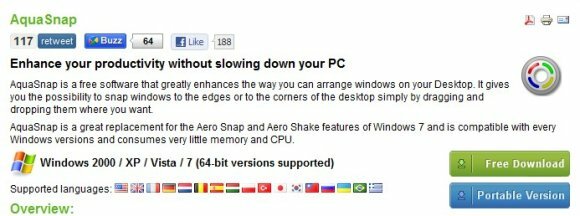
После установки AquaSnap загрузится автоматически, и вы сможете сразу начать использовать его. Чтобы настроить AquaSnap, вы можете получить доступ к настройкам, просто дважды щелкнув значок в трее. Если вы не хотите иметь значок в трее, вы можете получить доступ к настройкам из меню Пуск.
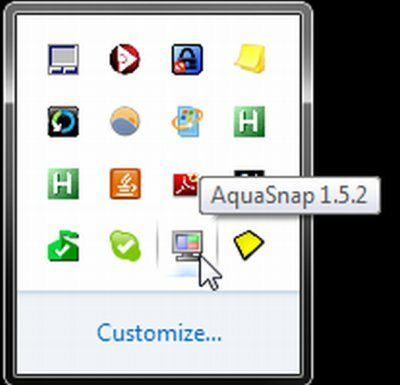
Защелкивающиеся окна
AquaSnap предлагает различные варианты настроек для привязки окон. Настройки по умолчанию очень похожи на встроенную функцию Windows Aero Snap, но давайте немного поиграем с ними и посмотрим, что из них можно извлечь.
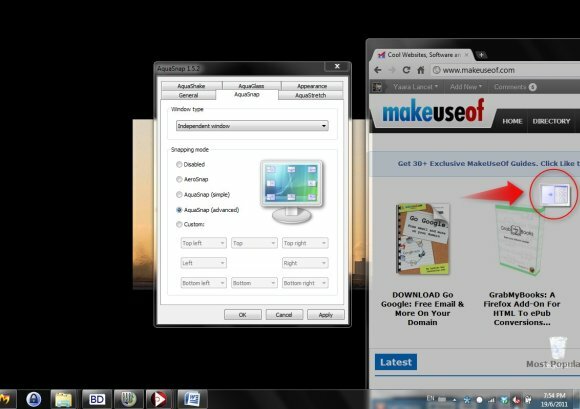
После доступа к настройкам перейдите на вкладку «AquaSnap», чтобы изменить параметры привязки. AquaSnap предлагает три предустановленные настройки (AquaSnap, Simple и Advanced), где расширенные предоставляют вам 8 различных вариантов привязки для ваших окон. Используя этот параметр, вы можете легко работать с 4 различными окнами, просто перетаскивая их в четыре угла экрана.
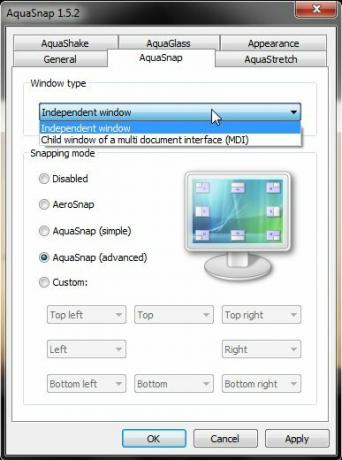
Существует также пользовательская настройка, которую вы можете использовать, чтобы установить параметр привязки по своему вкусу (например, получить окно в полноэкранном режиме, когда вы перетаскиваете его внизу).
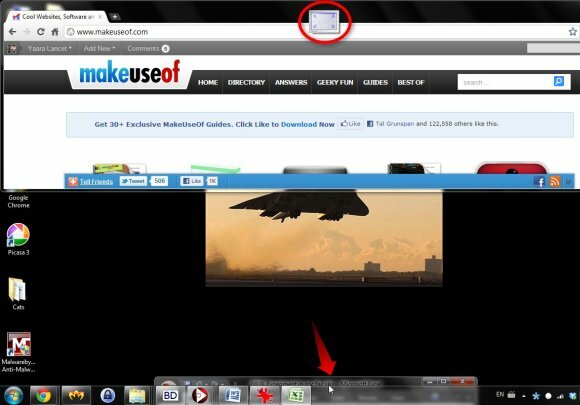
Привязка AquaSnap работает даже с внутренними окнами в программах Multiple Document Interface (MDI), таких как Excel, и вы можете настроить его так, чтобы он вел себя не так, как ваши независимые окна.
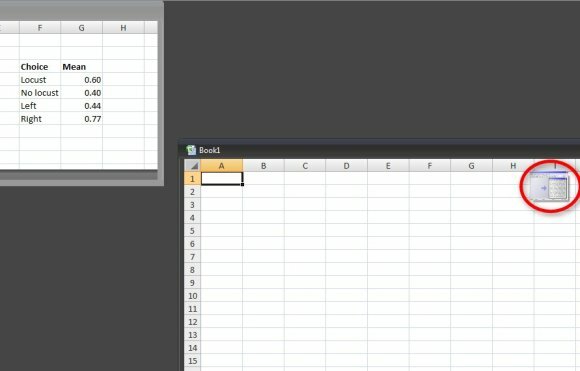
Встряхивания и растяжения
Помимо привязки, AquaSnap предлагает несколько других полезных функций. На вкладке «AquaShake» вы сможете изменить встроенную функцию Windows Aero Shake. Здесь вы можете получить окно, которое будет всегда оставаться на вершине каждый раз, когда вы встряхиваете его (встряхивание снова приведет к освобождению) Вы можете контролировать чувствительность (чувствительность?) Обнаружения сотрясения и даже непрозрачность окна всегда сверху. Вы также можете оставить Aero Shake как есть (сворачивать все остальные окна) или вообще отключить его.
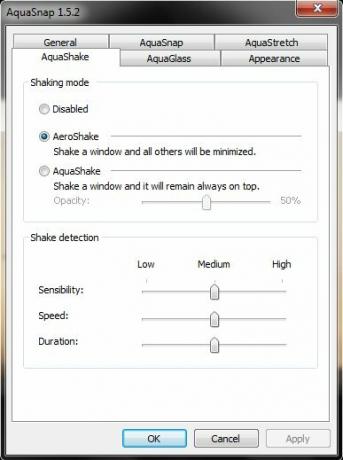
Что хорошо в этой функции, так это то, что вы также можете контролировать прозрачность окна всегда сверху. Я нашел это особенно полезным, когда мне нужно было работать над несколькими окнами, и при этом что-то всегда оставалось наверху, например окно чата, без блокировки моего обзора других окон. Вы можете увидеть, как это выглядит на скриншоте.
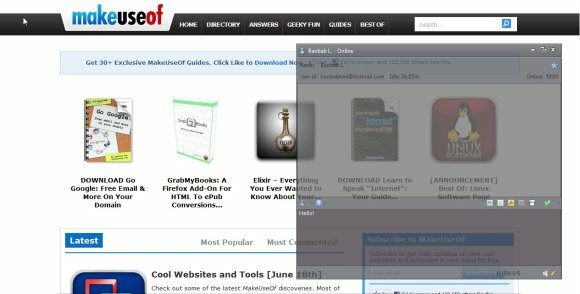
Вкладка «AquaStretch» позволяет «растягивать» окна после перетаскивания их в угол. Это означает, что у вас есть окно в правом нижнем углу, а затем растяните на всю правую сторону. Вы можете сделать это, дважды щелкнув окно, когда курсор находится в верхней части окна и превращается в двустороннюю белую стрелку, которая обычно используется для изменения размера окна. Конечно, вы также можете сделать это, просто перетащив окно вправо. Если это звучит немного расплывчато, вы можете посмотреть на скриншот ниже, чтобы получить лучшее представление.
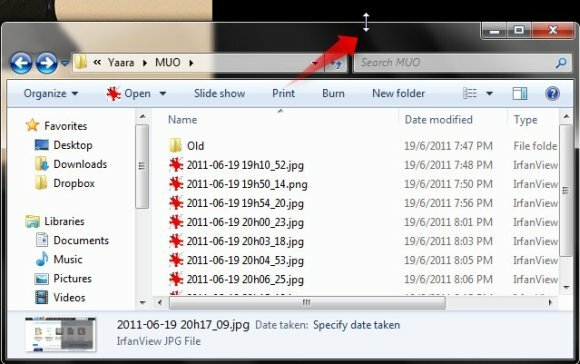
вид
Последние две вкладки, которые мы рассмотрим, это вкладка «AquaGlass» и вкладка «Внешний вид». Вкладки «AquaGlass» позволяют выбрать непрозрачность окна при его перемещении. При желании каждый раз, когда вы перемещаете окно, оно становится полупрозрачным, чтобы вы могли видеть все, что происходит за ним. Это очень полезно, если вы работаете с большим количеством открытых окон.

На вкладке «Внешний вид» вы можете изменить цвет и непрозрачность индикатора привязки или даже вообще отключить его. Цветовая схема по умолчанию довольно хорошая, но мне всегда нравится, когда программы дают мне выбор. В конце концов, разве мы не хотим, чтобы наши системы выглядели максимально оригинально, даже при использовании очень распространенной операционной системы?
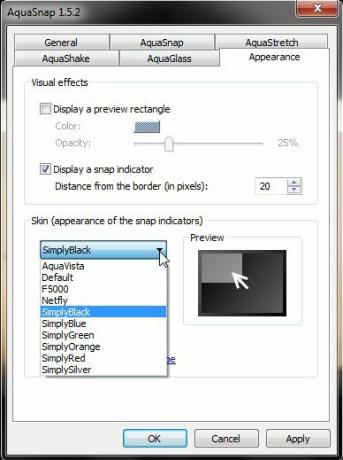
Вывод
Функции Windows 7 по умолчанию довольно крутые. Даже не устанавливая ничего, вы все равно можете сделать несколько красивых удобные вещи Еще 12 советов и подсказок по Windows 7 Прочитайте больше с этим. Но AquaSnap предоставляет очень необходимые дополнительные возможности для тех из нас, кто работает со многими открытыми окнами, или тех, кто любит захватывающие вещи, которые случаются, когда они встряхивают окно.
Я определенно поддерживаю AquaSnap в своей системе, но хотел бы услышать больше об этих мелочах, которые могут улучшить работу Windows. Вы знаете что-нибудь? Дайте нам знать об этом в комментариях!
Яара (@ylancet) - внештатный автор, технический блогер и любитель шоколада, а также биолог и полный рабочий день.